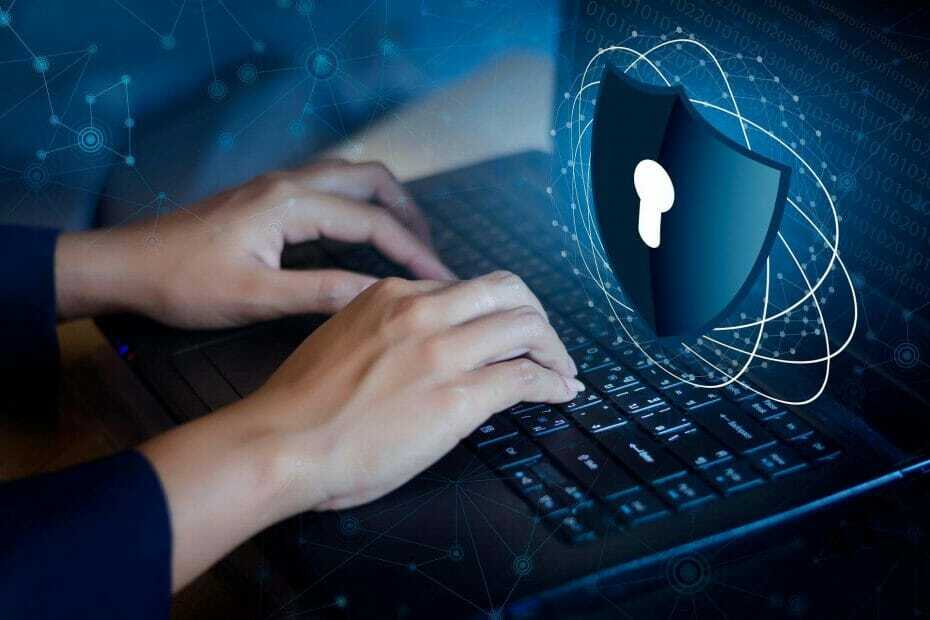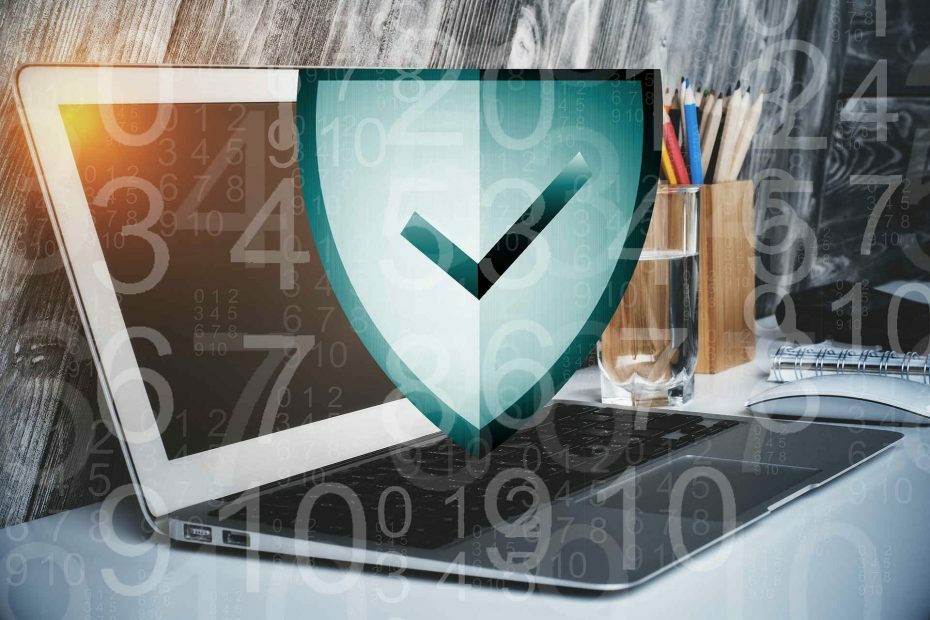Dezinstalați antivirusul terță parte sau resetați computerul
- Windows Defender este un instrument încorporat care vă protejează computerul de atacurile de viruși online și locali.
- Dacă acest lucru nu funcționează, computerul dvs. este vulnerabil la atacuri severe de la viruși și programe malware.
- Ar trebui să dezinstalați actualizarea Windows instalată recent sau să modificați setările politicii de grup pentru a remedia această problemă.
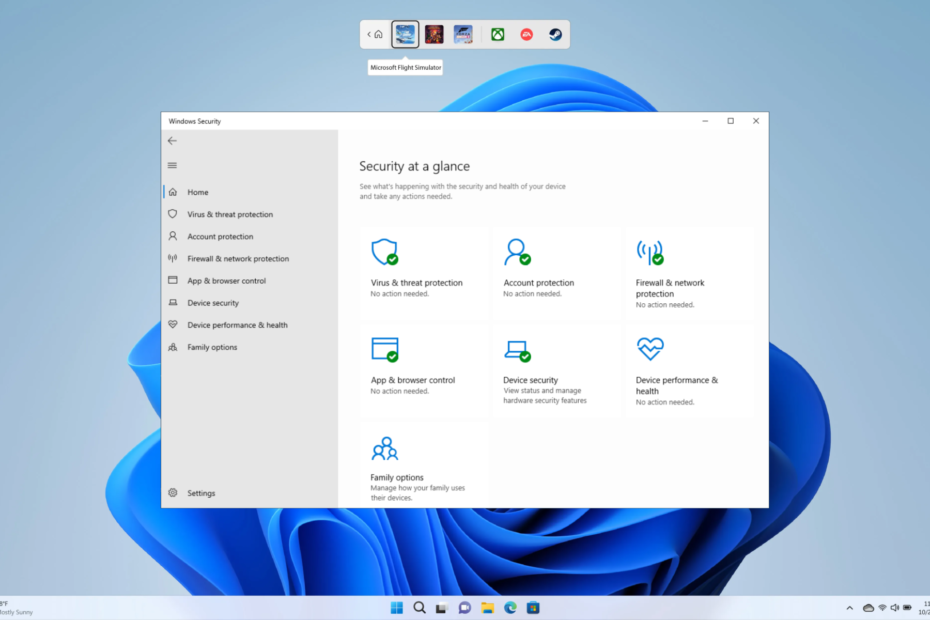
Protejarea computerului dvs. folosind un instrument antivirus este unul dintre primele lucruri pe care ar trebui să le faceți, deoarece suntem întotdeauna expuși la noi amenințări din cauza internetului. Microsoft include Windows Defender Firewall, precum și Windows Security pentru a vă proteja computerul.
Cu toate acestea, există o mulțime de utilizatori care au raportat că protecția în timp real Windows Defender nu se va activa. Pentru utilizatorii care se confruntă cu aceeași problemă, acest ghid este doar pentru dvs. Aici, vă vom oferi o mulțime de soluții care vă vor ajuta să remediați protecția în timp real Windows Defender care nu se va activa.
De ce nu se va activa protecția în timp real Windows Defender?
Am făcut o cercetare atentă și am descoperit câteva dintre cele mai comune motive, motiv pentru care protecția în timp real Windows Defender nu se va activa:
- Antivirus terță parte instalat pe computer: Daca este o antivirus terță parte instalat pe computer, atunci ar putea intra în conflict cu Windows Defender și nu vă va permite să utilizați protecția în timp real.
- Verificați setările politicii de grup: În cazul în care Opriți Windows Defender Setarea politicii de grup este activată atunci nu veți putea activa protecția în timp real.
- Fișiere de sistem corupte: Dacă fișierele de sistem de pe computer sunt corupte sau lipsesc atunci ar putea declanșa mai multe probleme pe computer.
- Există o problemă cu actualizarea Windows instalată recent: Dacă întâmpinați această problemă imediat după instalarea unei noi actualizări pe computer, sunt șanse ca actualizarea să fie greșită.
Ce pot face dacă protecția în timp real Windows Defender nu se activează?
- De ce nu se va activa protecția în timp real Windows Defender?
- Ce pot face dacă protecția în timp real Windows Defender nu se activează?
- 1. Dezinstalați orice antivirus terță parte
- 2. Verificați setarea Politicii de grup
- 3. Remediați fișierele de sistem
- 4. Dezinstalați actualizarea Windows instalată recent
- 5. Resetați Windows
1. Dezinstalați orice antivirus terță parte
- Deschide start meniu apăsând butonul Victorie cheie.
- Deschide Panou de control.
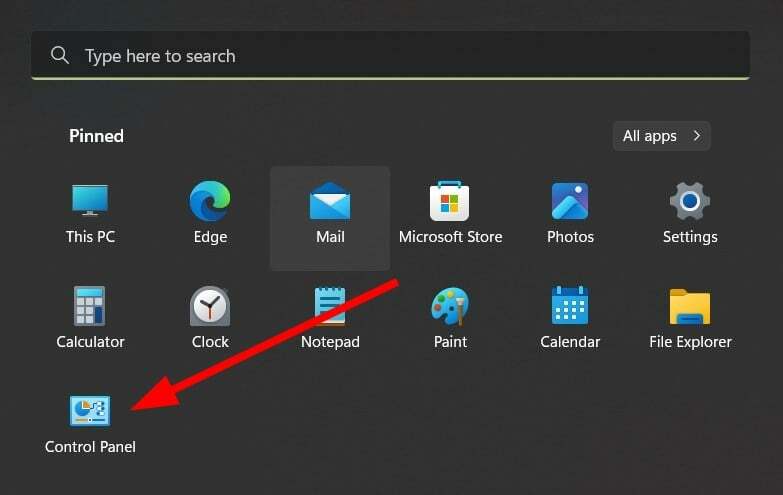
- Selectați Programe si caracteristici.

- Faceți clic pe instrumentul antivirus și selectați Dezinstalează de sus.
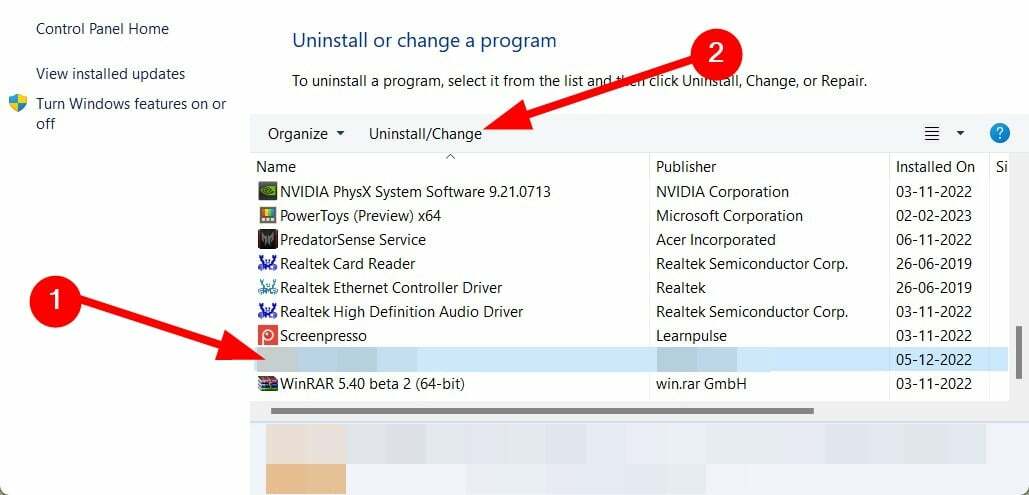
- Urmați instrucțiunile de pe ecran pentru a elimina complet programul de pe computer.
Un program antivirus terță parte nu vă va permite să utilizați un alt program antivirus sau ar interfera cu acesta. Într-un astfel de caz, vă recomandăm să dezinstalați orice instrument antivirus terță parte pe care îl aveți pe computer și apoi să verificați dacă puteți activa sau nu protecția în timp real.
Cum testăm, revizuim și evaluăm?
Am lucrat în ultimele 6 luni la construirea unui nou sistem de revizuire a modului în care producem conținut. Folosind-o, am refăcut ulterior majoritatea articolelor noastre pentru a oferi experiență practică reală cu privire la ghidurile pe care le-am făcut.
Pentru mai multe detalii puteti citi cum testăm, revizuim și evaluăm la WindowsReport.
2. Verificați setarea Politicii de grup
- apasă pe Victorie + R cheile pentru a deschide Alerga dialog.
- Tip gpmc.msc și loviți introduce cheie.
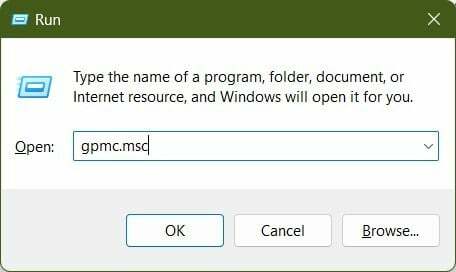
- Selectați Configurarea computerului.
- Extinde Șabloane administrative.
- Selectați Componente Windows.
- Click pe Windows Defender Antivirus.
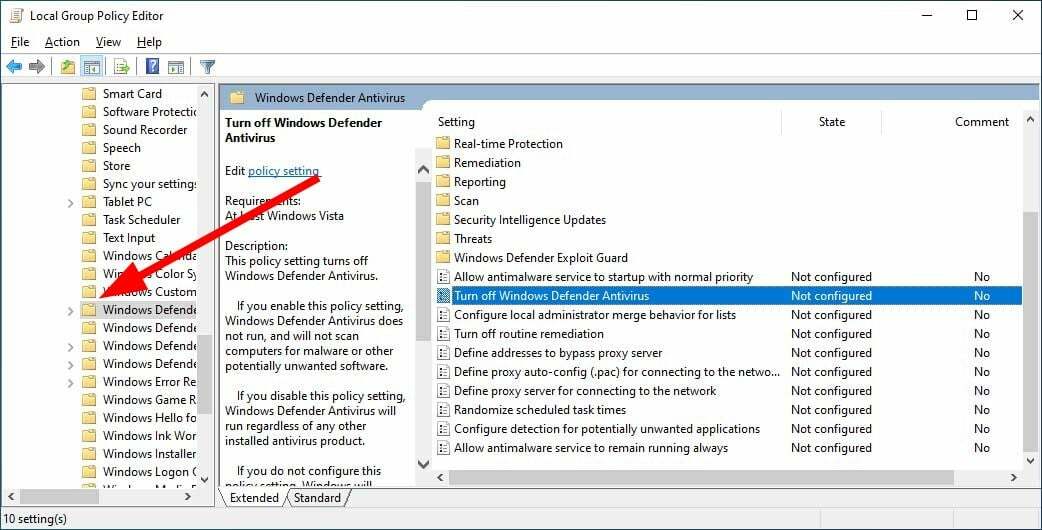
- Faceți dublu clic pe Dezactivați Windows Defender Antivirus politica din partea dreaptă.
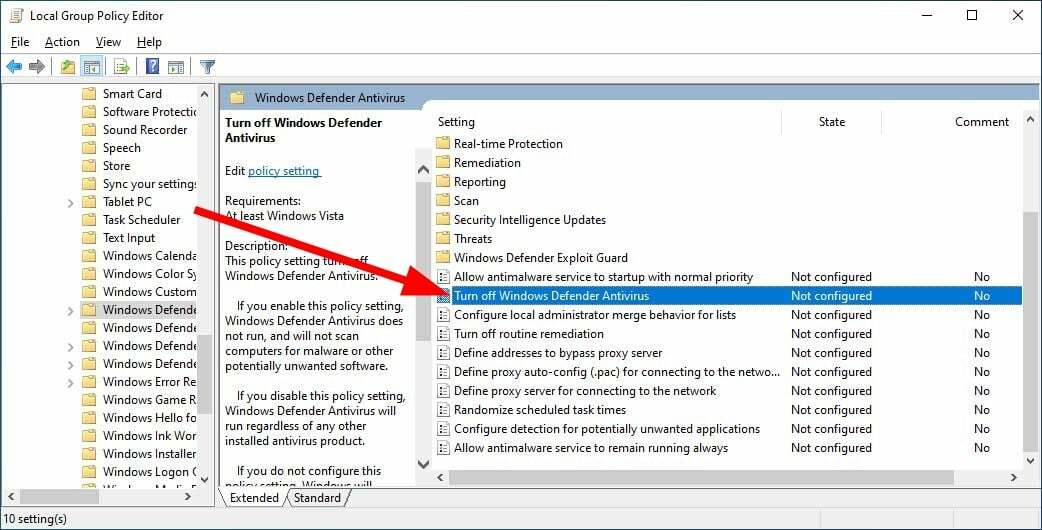
- Selectează Dezactivat opțiunea dacă nu este selectată.
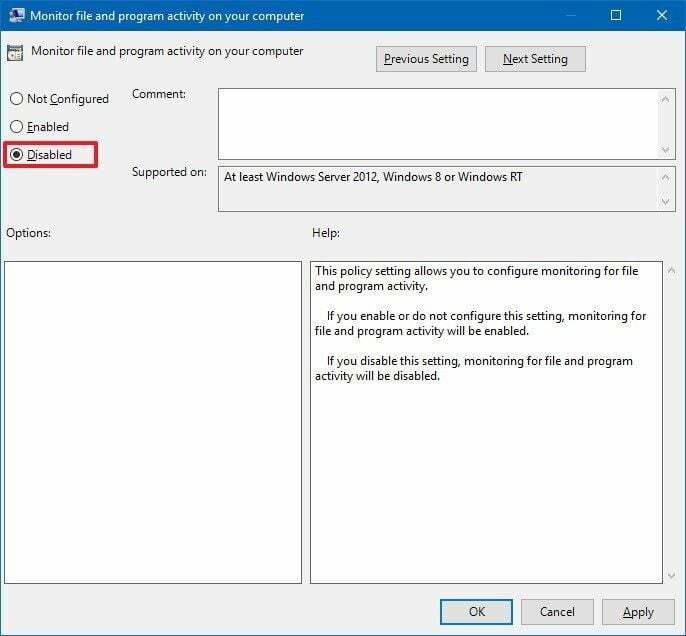
- Clic aplica și Bine.
Când urmați pașii de mai sus și faceți așa cum s-a spus, vă asigurați că Windows Defender nu este dezactivat pe computer.
Pentru că dacă programul va fi dezactivat, atunci nu veți putea folosi caracteristicile sale, care în cazul nostru este să activați protecția în timp real.
- Cota de piață antivirus: statistici complete și tendințe în 2023
- Poate Antivirusul să detecteze și să elimine ransomware-ul?
- Poate fi piratat un antivirus? [Ghid de prevenire]
- Avp.exe: ce este și cum să remediați utilizarea ridicată a memoriei
- Securitatea Windows arată Necunoscut? Iata de ce
3. Remediați fișierele de sistem
- Deschide start meniu apăsând butonul Victorie cheie.
- Deschis Prompt de comandă ca administrator.

- Tastați comanda de mai jos și apăsați introduce.
sfc /scannow
- Așteptați finalizarea procesului.
- Tastați comanda de mai jos și apăsați introduce.
DISM /Online /Cleanup-Image /RestoreHealth
- Odată ce procesul se încheie, reporniți computerul.
Aceasta este o modalitate de a remedia fișierele de sistem corupte sau fișierele de sistem lipsă și de a remedia mai multe probleme asociate cu acestea. Cu toate acestea, deseori rularea comenzilor SFC și DISM nu ajută la remedierea fișierelor de sistem corupte, într-un astfel de caz, vă recomandăm să utilizați un instrument dedicat de remediere a sistemului.
4. Dezinstalați actualizarea Windows instalată recent
- apasă pe Victorie + eu cheile pentru a deschide Setări meniul.
- Click pe Windows Update din panoul din stânga.
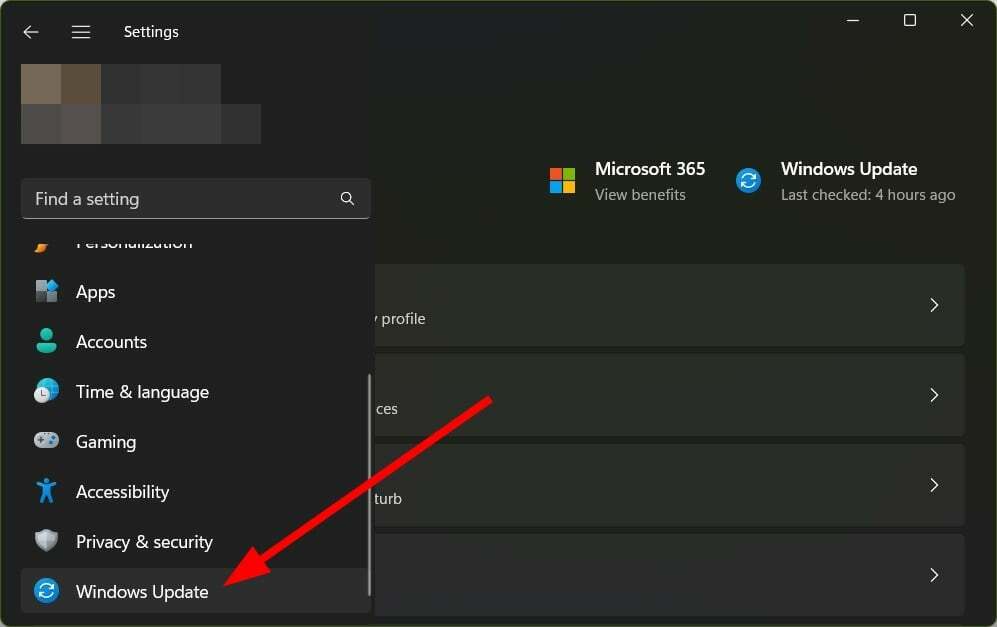
- Selectați Actualizați istoricul.
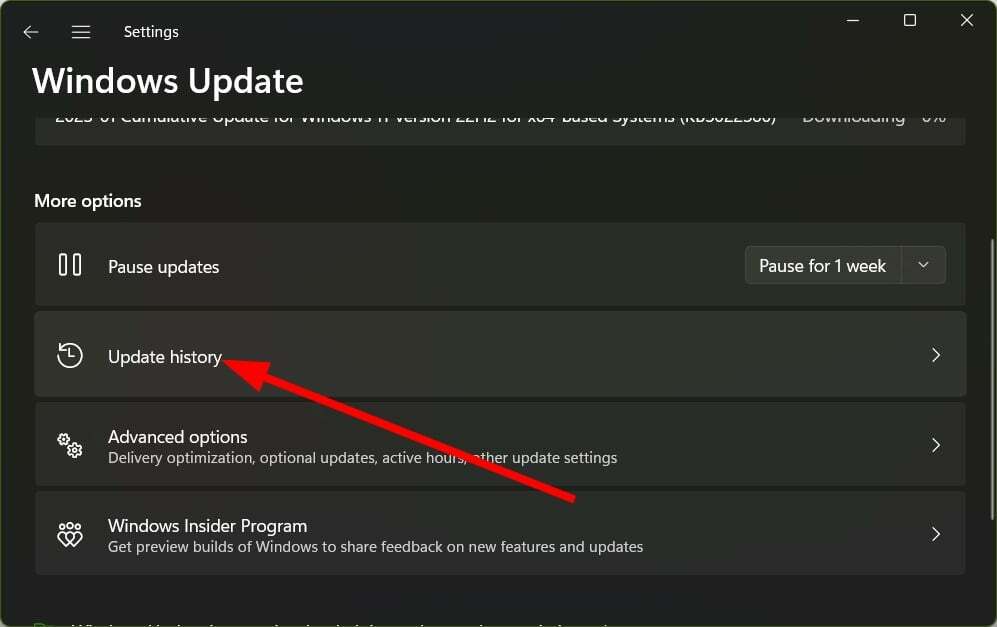
- Sub Setări aferente, Click pe Dezinstalează actualizările.
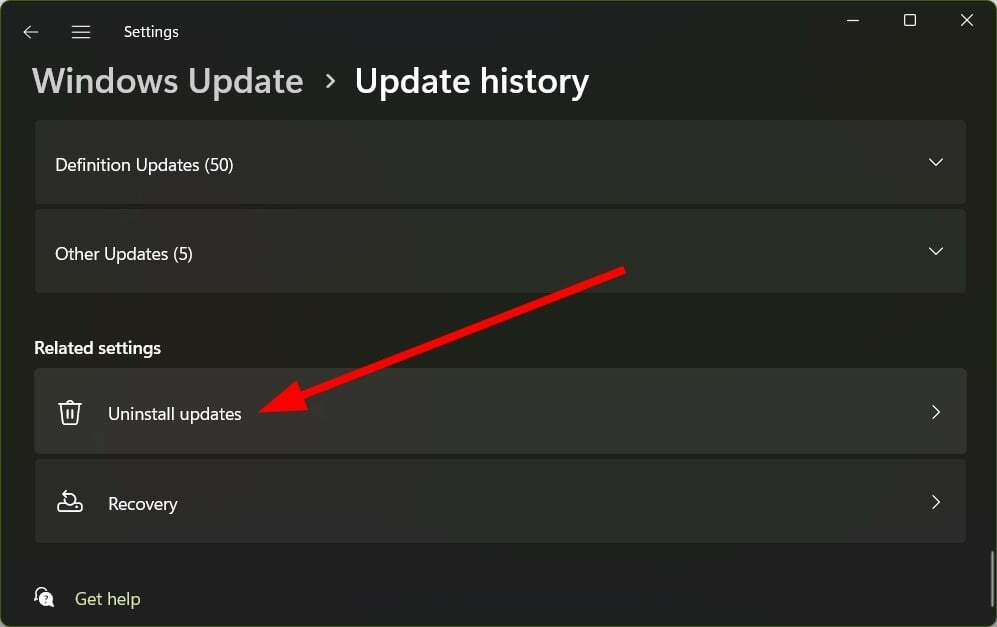
- Click pe Dezinstalează pentru a elimina actualizarea recent instalată.
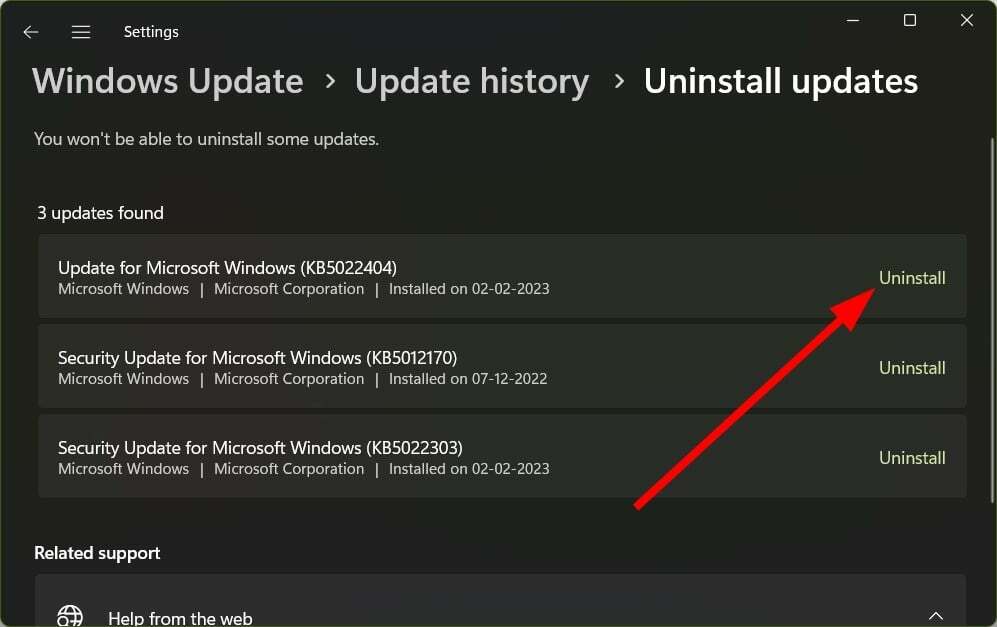
Adesea, pe lângă faptul că aduce noi funcții în Windows, cea mai recentă actualizare Windows conține și erori care vă poate cauza mai multe probleme, inclusiv protecția în timp real Windows Defender nu va activa problemă.
Într-un astfel de caz, cel mai bun mod este să dezinstalați actualizarea recent instalată și să vedeți dacă aceasta rezolvă problema sau nu.
5. Resetați Windows
- apasă pe Victorie + eu cheile pentru a deschide Setări meniul.
- Selectați Recuperare.
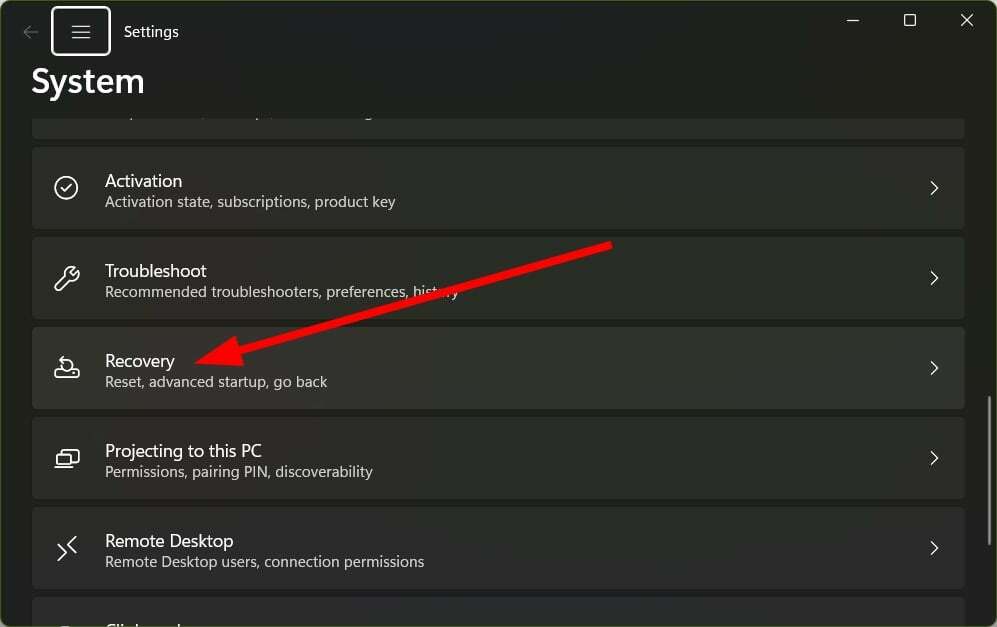
- Loveste Resetați computerul buton.

- Selectează Pastreaza-mi fisierele opțiunea de a reseta computerul fără a elimina fișierele personale.
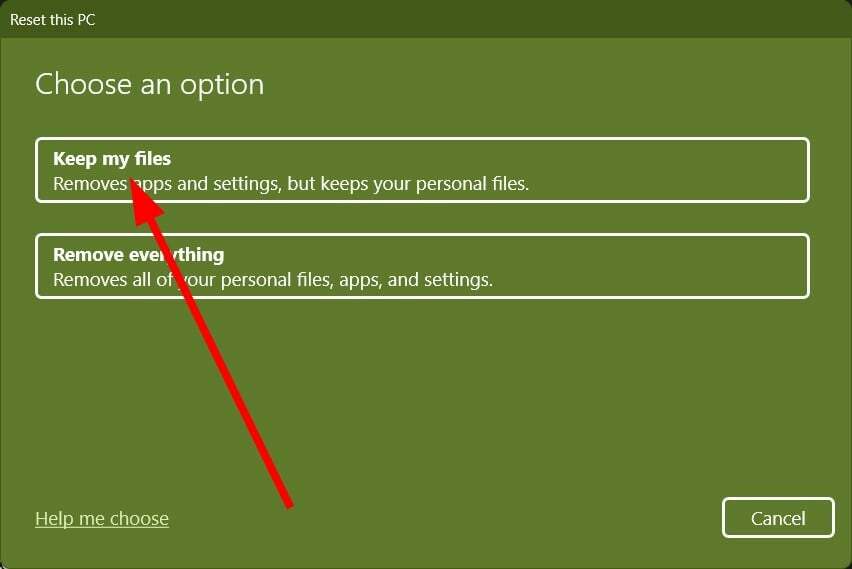
Ca ultimă soluție, puteți opta pentru resetarea computerului. Urmând pașii de mai sus, vă va ajuta să vă resetați computerul fără a vă șterge fișierele.
Asta este de la noi în acest ghid. Unii utilizatori au raportat asta opțiunea de protecție împotriva virușilor și amenințărilor nu funcționează pe computerul lor cu Windows 11. Puteți consulta ghidul nostru și puteți rezolva problema.
Dacă Windows Defender lipsește de pe computerul cu Windows 11, atunci ar trebui să consultați ghidul nostru, care vă va ajuta să remediați problema.
Spuneți-ne în comentariile de mai jos care soluții v-au ajutat să remediați protecția în timp real Windows Defender nu se va activa.